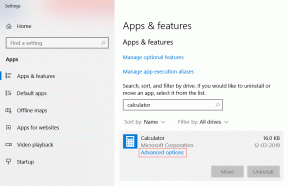Come aggiungere cartoni animati e altri effetti al video utilizzando VLC Media Player
Varie / / November 29, 2021
VLC Media Player è uno strumento straordinario con molte funzionalità interessanti, alcune delle quali abbiamo parlato in precedenza su questo blog. Ti abbiamo detto come usare VLC per convertire video da un formato all'altro. Abbiamo anche discusso sull'utilizzo come a taglio video attrezzo. Lo stesso processo può essere seguito anche per modificare i file audio.
Nota importante: Abbiamo scritto an fantastica guida su VLC chiamato La guida definitiva a VLC Media Player. È disponibile come una bella pagina e come ebook scaricabile. Assicurati di controllarlo.
Nel nostro ultimo articolo su VLC ti abbiamo mostrato come trasmettere un video in streaming e sfruttare le sue opzioni di rete. Grazie al nostro lettore Geoff che ha condiviso i suoi suggerimenti su VLC nei commenti di quel post, oggi possiamo mostrarti come aggiungere cartoni animati e altri videoeffetti e filtri per permetterti di abbinare e riprodurre un video in base al tuo umore. Questi stili e varianti sono solo a portata di mano. Quindi continua a leggere!
Aggiunta di effetti video e filtri utilizzando VLC
Le opzioni fornite con questo set hanno una vasta gamma e quindi elencherò i passaggi per produrre un effetto video che ti riporterà ai giorni della tua infanzia. Se sei un genitore potresti voler usare questo trucco per portare un sorriso sul viso di tuo figlio.
Quindi, creiamo un cartone animato di quello che già abbiamo. Non più montaggio video per una sola volta guardare.
Passo 1: Inizia una sessione di VLC Player e vai su Utensili. Seleziona l'opzione Effetti e filtri. In alternativa, usa il Ctrl+E combinazione dalla tastiera.

Passo 2: Nelle schede principali vai a Effetti video e dalle schede secondarie che appaiono selezionare Modifica dell'immagine.

Passaggio 3: Ora, controlla il Pendenza scatola, rilascia il Modalità menu da scegliere Bordo e avere Colore e cartone animato caselle di controllo spuntate.

Passaggio 4: Chiudi questa finestra e apri un file da riprodurre. Usa l'opzione di trascinamento come la maggior parte delle persone fa o visita Media>Apri file. Se sei una persona da tastiera usa Ctrl+O.
Nota: La chiusura della sessione corrente non comporta il salvataggio degli effetti. Consideralo un vantaggio o uno svantaggio. È il modo in cui lo guardi.
L'immagine sotto mostra un confronto tra l'effetto cartone animato e l'originale rispettivamente. Provalo per ottenere la sensazione reale.

Altri effetti di interesse includono onde, effetto acqua, motion blur, psichedelico e molti altri. Potresti voler dare un'occhiata a ritaglio e geometria anche le schede. Le modifiche di base come il contrasto e la luminosità sono sempre presenti, ma ti permettono anche di divertirti con i colori.
Conclusione
Ho provato tutti gli effetti possibili e in diverse combinazioni. La maggior parte di loro ha funzionato bene. In realtà sono stato abbastanza felice di scoprire un'altra caratteristica di questo fantastico lettore multimediale che sembra avere sempre qualcosa nella manica per sorprendere i suoi utenti. E tu? Sapevi che VLC poteva farlo?
Ti è piaciuto l'articolo? Allora ti piacerebbe il nostro ebook su VLC
Ecco il link, dai un'occhiata: La guida definitiva a VLC Media Player.